
发布时间:2021-06-10 19: 37: 23
什么叫做失真呢?就是音乐在传播过程中传输信号和传播标准发生了偏差,比如音乐的输出波形和输入波形不能做到完全一样的话,就会导致失真的效果。我们也可以利用FL Studio编曲软件来完成失真效果,就可以将失真效果加在吉他或者电子音乐上。
本文拿FL Studio中文版中Fruity Wave Shaper效果器举例来进行讲解。首先,在软件页面的右侧有一列插槽,点击打开插槽就可以添加Fruity Wave Shaper效果器了,就是红色箭头所指的位置。
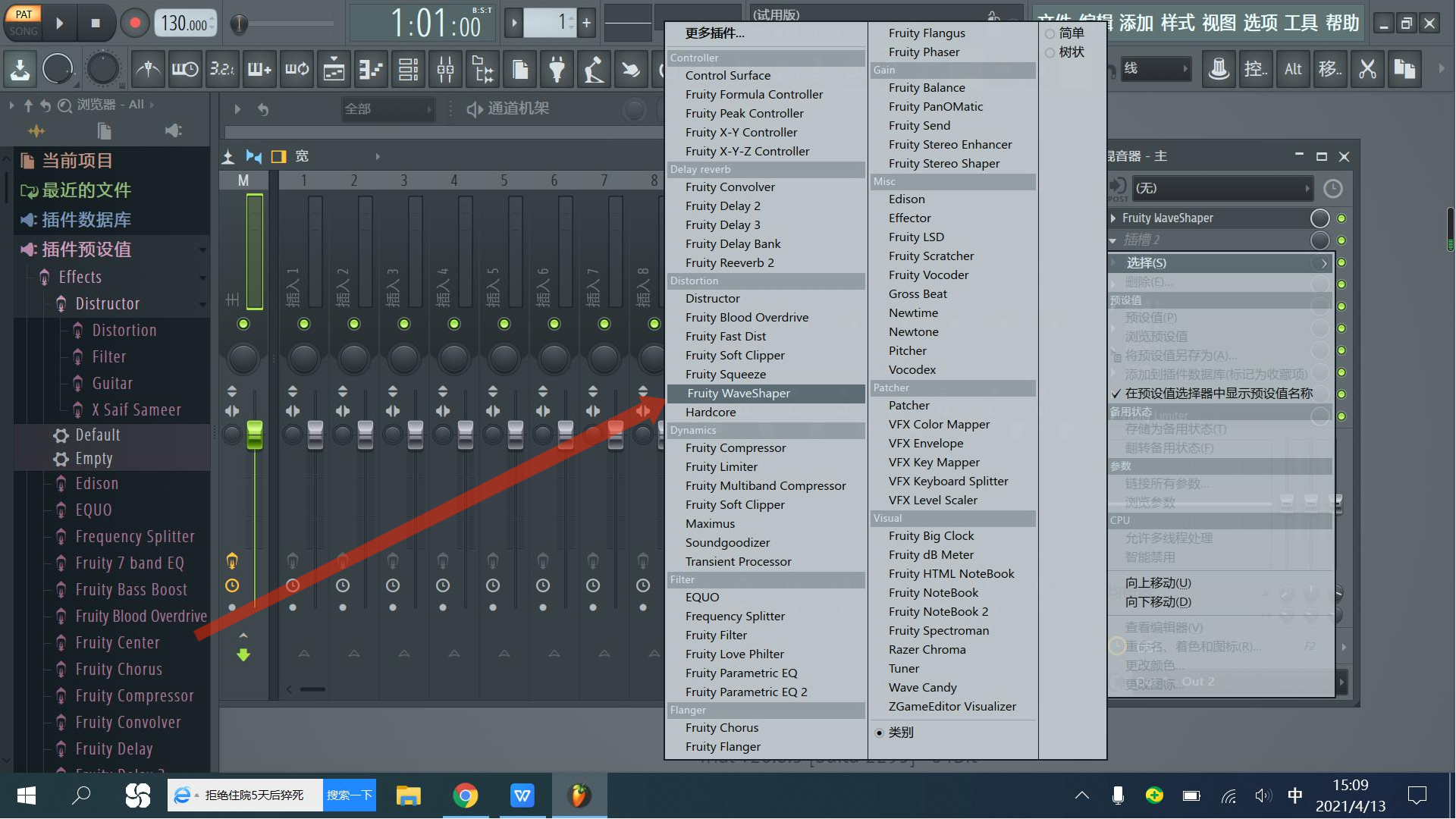
图 1打开失真效果器
在我们选择Fruity Wave Shaper效果器后,就会出现如图所示的页面框,如果没有出现红色框所圈的设置栏,点击箭头所指的设置按钮就可以啦。
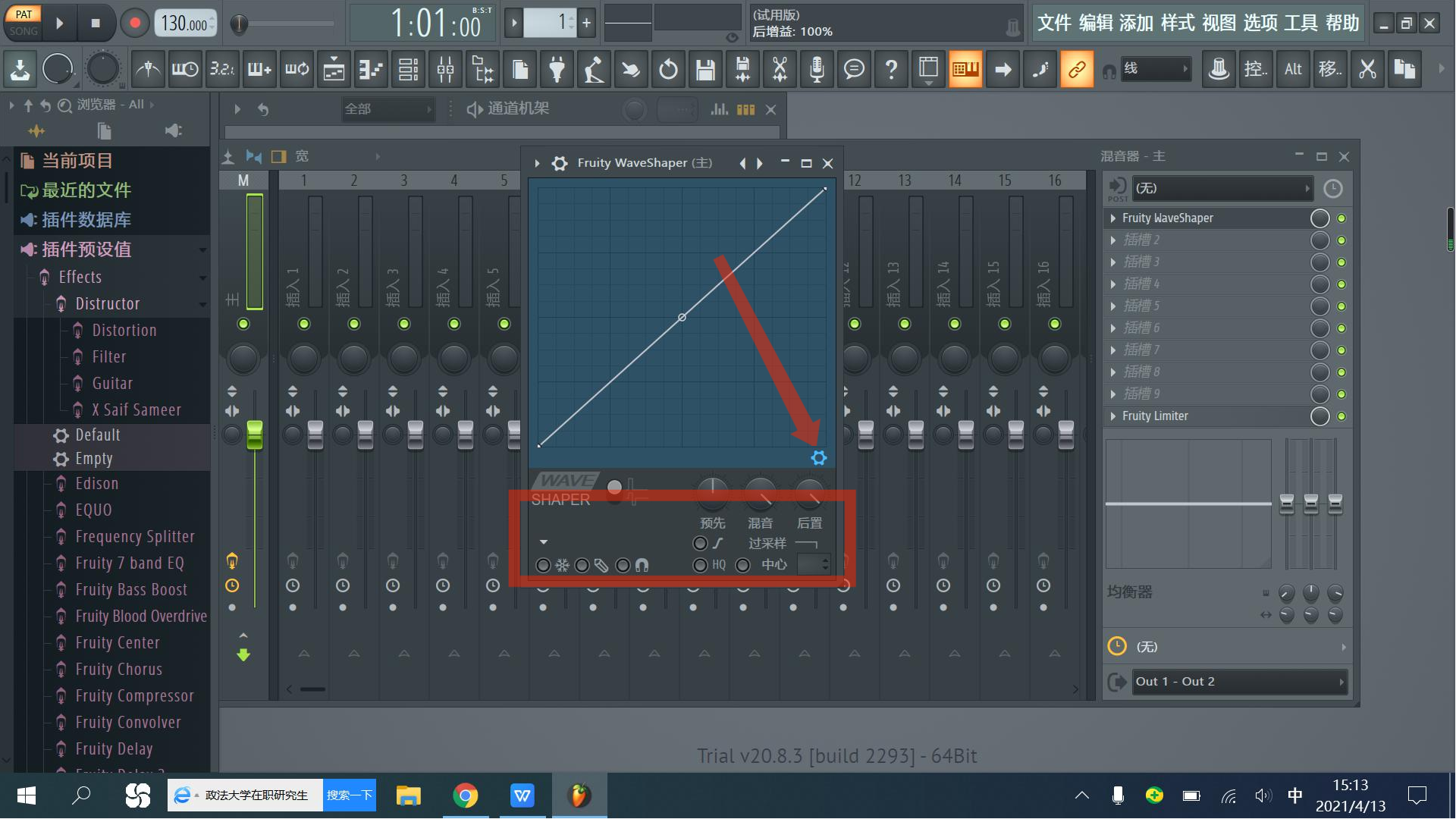
图2失真效果器设置区
之后,我们选择工作模式,这个效果器有两种工作模式,分别是Bipolar与Unipolar两种模式,我们打开效果器后,首先默认是Unipolar工作模式,如图3红圈所示,小圆点处在上方的时候;当小圆点在下方时,工作模式即为Bipolar,点击即可。
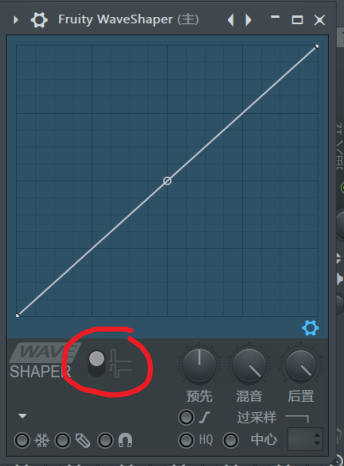
图 3选择工作模式
Unipolar模式时,只可以控制曲线的传播信号要么向上偏正,要么向下偏负;而在Bipolar模式时,则可以以图4编辑器正中心零点为界,可以分别控制零点以上或者以下的曲线,分别调整。如图4所示,就是在Bipolar模式下,对声音的传播信号进行的调整。
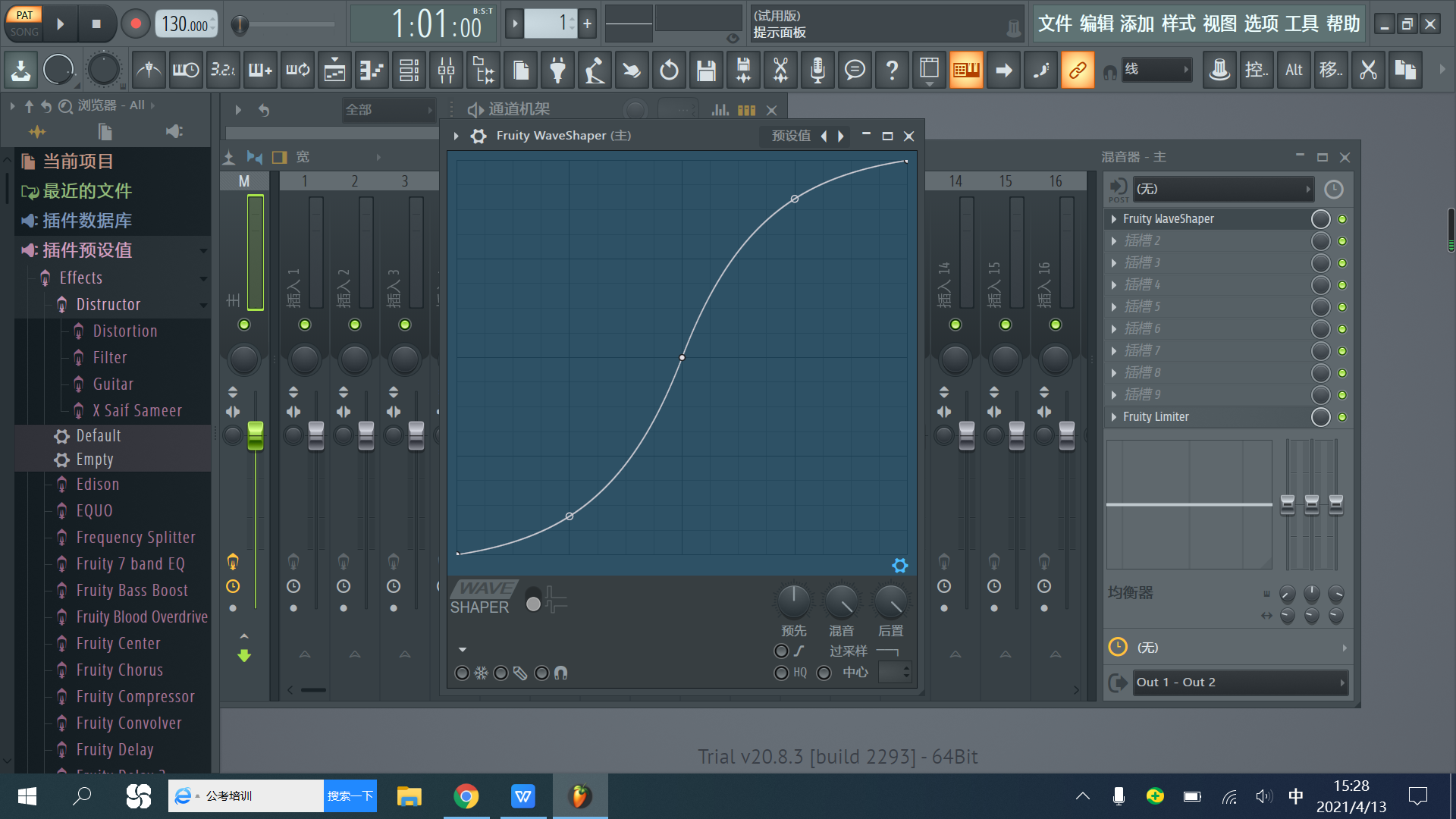
图 4编辑效果器
在Fruity Wave Shaper效果器中,图形的横轴代表着的是输入的信号,图形的纵轴代表着的是输出的信号,通过调整效果器图形中的直线变成曲线,就可以使输出信号和输入信号变得不一样,完成失真的效果,原本直线状态下是正常的效果。
同时,如果点击鼠标右键的话,还可以在图形中增加拐点,进行绘图,再右击拐点的话还可以选择曲线的形状,不同的形状,对失真效果的调整也不一样,比如双曲线就比单曲线所调整的效果要细腻些,如图5所示。

图 5选择曲线形状
最后,在效果器的右下方还有三个旋钮,分别为预先、混音、后置三个旋钮。预先旋钮是用来调节输入信号的,为了方便使用,这里还有一条白色的竖线,可以显示调节的峰值。混音旋钮是用来对比处理前和处理后的信号;后置旋钮是用来调节信号的后置效果的,默认是100%,当你觉得失真效果的处理使得音量过大,可以通过调节旋钮减小该参数。
通过本文的学习,可以去尝试利用编曲软件FL Studio中文版给音乐设计出失真的效果,音乐的表达和形式又会变得不一样哦,快去尝试吧!
作者:小黑
展开阅读全文
︾